Цели урока:
- познакомить с инструментами СУБД;
- освоить технологию работы с инструментами СУБД
Новые понятия:
- «сортировка»;
- «фильтр»;
- «отчет»;
- «запрос».
Задачи урока:
- ввести понятия:
«сортировка»;
«фильтр»;
«отчет»;
«запрос»;
- показать технологию работы с инструментами СУБД;
- научить работать с инструментами СУБД.
УМК:
- раздаточный материал: Приложения 1,2,3;
- Рисунки 1, 2;
- учебник «Информатика и ИКТ» 11 Н.Д.Угринович.
Оборудование:
- мультимедиийный проектор;
- персональный компьютер.
ХОД УРОКА
Этапы урока:
Организационный момент 1 мин.
Проверка домашнего задания 6 мин.
3. Изложение нового материала 30 мин.:
Инструменты СУБД для создания таблиц
Инструменты СУБД для управления видом представления данных
Инструменты СУБД для обработки и вывода данных
Физкультминутка 1мин.
Технология работы с инструментами СУБД (практическое занятие)
Закрепление изученного материала 4 мин.
Итоги урока 2 мин.
Домашнее задание 1 мин.
1. Организационный момент
Давайте поприветствуем друг друга. Здравствуйте! Присаживайтесь. Приготовьте, пожалуйста, рабочие тетради, ручки
2. Проверка домашнего задания
Ответьте на вопросы:
1. Расскажите путь запуска прикладной среды СУБД Access
2. Что появляется при запуске прикладной среды СУБД Access?
3. Когда появляется главное окно базы данных?
3. Изложение нового материала
Инструменты СУБД для создания таблиц
Работа с БД начинается с создания таблиц. Их может быть несколько. Они являются основным хранилищем информации. При создании таблицы выполняются последовательно два вида работ:
- создание структуры таблицы;
- наполнение таблицы данными.
Для создания структуры используется режим конструктора. В режиме конструктора открывается бланк структуры таблицы (Рисунок 1).
Тип данных определяется разработчиком не на этапе создания БД, а в процессе разработки модели данных (Приложение 1). Рисунки подготовить заранее (изображения, цифровые фото или отсканированные рисунки).
Создать, просмотреть и изменить структуру можно в режиме конструктора. Для наполнения таблицы данными надо прейти в режим таблицы.
На всех этапах работы можно проводить редактирование таблицы:
изменение структуры – добавление и удаление полей
изменение типов и свойств полей
редактирование данных – исправление неточных данных, добавление записей
Ограничения:
нельзя изменить тип данных полей, которые связанны с другими таблицами БД
изменить значения типа Счетчик
В многотабличных БД необходимо установить связи между таблицами. Просмотр и создание связей осуществляется в окне Схема данных (меню Сервис). Установление связей между таблицами: Мастер подстановок.
После того как таблицы и связи созданы, необходимо ввести несколько тестовых записей, чтобы убедиться, что поля и связи описаны правильно.
Инструменты СУБД для управления видом представления данных
Форма – средство просмотра и ввода данных.
Форма создается на основе уже разработанных таблиц и может включать в себя данные как из одной таблицы, так и из нескольких связанных таблиц. Создается двумя способами: с помощью конструктора и мастера. Быстрый и удобный способ – с помощью мастера (Рисунок 2)
Типы форм:
табличный
ленточный и др.
Конструктор форм позволяет изменить:
дизайн форм
порядок перехода между полями
размер поля
цвет
нарисовать или вставить картинку
дополнить надписями
используется:
создание главной пользовательской формы БД.
Инструменты СУБД для обработки и вывода данных
Основными инструментами обработки данных являются:
сортировка
фильтр
запрос
ОПРЕДЕЛЕНИЕ
Сортировка – упорядочение данных по некоторому признаку.
Сортировка способствует быстрому и эффективному просмотру данных.
Виды сортировки:
по возрастанию
по убыванию
Сортировка записей производится по какому-либо полю.
Могут реализовываться вложенные сортировки – последовательно производятся по нескольким полям. После сортировки по первому полю производится сортировка по второму полю и т.д.
ОПРЕДЕЛЕНИЕ
Фильтр – условие, по которому производится поиск и отбор записей
Условия отбора записей создаются с использованием операторов сравнения (=, >, < и т.д.).
Простой фильтр содержит условие отбора записей только для одного поля.
Сложный фильтр содержит несколько условий для различных полей.
Для задания фильтра используется команда Записи – Фильтр, которая предлагает несколько видов фильтров:
фильтр «по выделенному»
фильтр «исключить выделенное»
расширенный фильтр
Указанные виды фильтрации можно применять только в пределах одной таблицы БД. Чтобы применить новый фильтр ко всей таблице, надо отменить предыдущий.
Запрос объединяет в себе возможности, предоставляемые сортировкой и фильтрацией. Он является мощным средством обработки данных и позволяет отбирать данные не только из одной таблицы, но и из несколько таблиц сразу. Запрос позволяет создать вычисляемые поля, в которых производится преобразование данных в другой вид при помощи формул.
ОПРЕДЕЛЕНИЕ
Запрос – объект БД, который позволяет производить основные операции по обработке данных: сортировку, фильтрацию, объединение данных из разных источников, преобразование данных, сохранение результатов.
Одним из преимуществ компьютерных информационных моделей является возможность создания различных форм представления выходной информации.
ОПРЕДЕЛЕНИЕ
Отчет – форма представления информации для вывода на печать
В них включаются поля из таблиц и запросов, а также вычисляемые поля.
Наиболее удобно создавать отчет с помощью мастера, а корректировать в режиме конструктора (Приложение 2).
Физкультминутка
Технология работы с инструментами СУБД (практическое занятие)
Учащимся раздаются задания, которые они выполняют за компьютером самостоятельно:
Технология работы
Создание файла новой базы данных
Запустите среду СУБД Access (Пуск – Все программы – Microsoft Office - Microsoft Office Access 2003)
В появившемся окне выбрали меню Файл – Создать
В области задач Создание справа выберите Новая база данных…
В окне Файл новой базы данных в поле Имя файла ввести имя базы данных ГЕО и выберите свою папку для сохранения
Щелкните на кнопке Создать. Откроется главное окно базы данных
Создание таблицы Континенты
Таблица 1 «Структура таблицы Континенты»
|
Ключевое поле |
Имя поля |
Тип данных |
|
# |
КодКонтинента |
Счетчик |
|
|
НазваниеКонтинента |
Текстовый |
|
|
ГеоКонтурКонтинента |
Поле объекта OLE |
|
|
ПлощадьКонтинента |
Числовой |
В окне БД щелкните на объекте Таблицы
Запустите режим Конструктор. Откроется бланк структуры таблицы
В графе Имя поля ввели названия данные в таблице 1
В графе Тип данных выбрали из списка типы данных данные в таблице 1
Задайте ключевое поле:
щелкните на поле КодКонтинента
выполните команду Правка – Ключевое поле или нажмите соответствующую кнопку на панели инструментов
убедитесь, что слева в сером столбце появился символ ключа
После заполнения и изменения свойств таблицы сохраните таблицу с именем Континенты
Создайте форму и отчет.
Не выключайте компьютер, пока преподаватель не проверит Вашу работу.
(Приложение 3).
4. Закрепление изученного материала
Ответьте на вопросы:
При создании таблицы выполняются последовательно два вида работ, какие?
На всех этапах работы можно проводить редактирование таблицы, назовите.
Какие ограничения существуют при создании таблиц?
Что такое форма, назовите типы форм.
Назовите основные инструменты обработки данных.
5. Итоги урока
Оценивается работы группы.
6. Домашнее задание
Выучить новые понятия из конспекта.

 Получите свидетельство
Получите свидетельство Вход
Вход



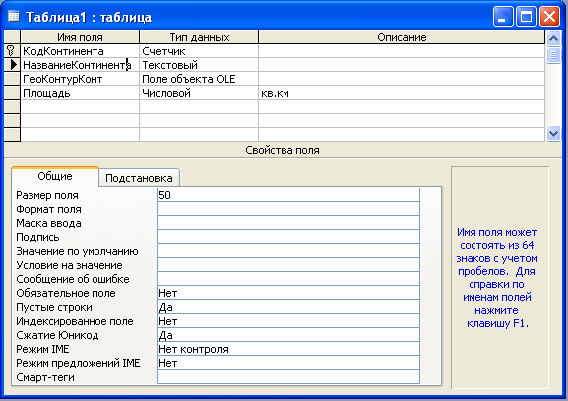
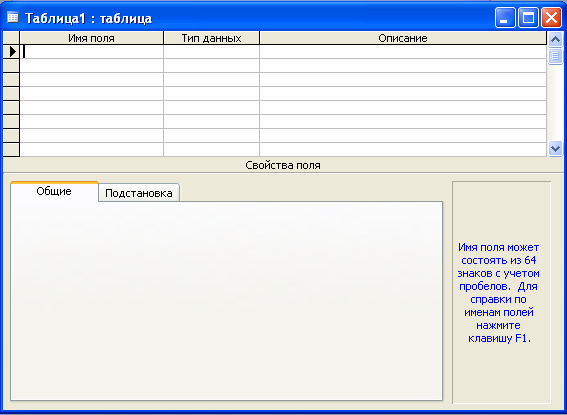
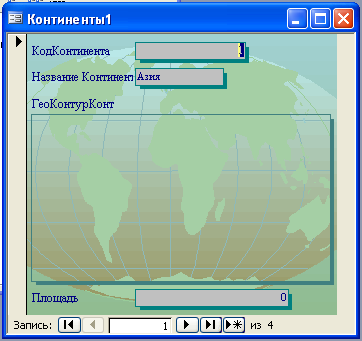









 Инструменты БД (0.16 MB)
Инструменты БД (0.16 MB)
 0
0 1579
1579 98
98 Нравится
0
Нравится
0


